| předchozí kapitola | obsah | další kapitola |
5. Nová zpráva
Chcete-li přidat novou zprávu (akci, kontakt apod. - záleží na zaměření webíku) klikněte na tlačítko Nová zpráva (viz tlačítko č. 3 na obrázku č. 1). Objeví se formulář, který musíte vyplnit. U každého webíku může mít tento formulář jiný vzhled (záleží na nastavení). Ve formuláři se vyskytují povinné a nepovinné položky. Povinné položky jsou označeny hvězdičkou - tyto položky musí být vyplněny (většinou jde například o nadpis zprávy apod.). v zíhlaví a zápatí formulářem najdete několik tlačítek. Jejich význam viz obrázek č. 2.

Popisky k obrázku:
1. Uložení zprávy do databáze a návrat do sekce Správa zpráv. Nově přidaná zpráva se objeví v seznamu.
2. Uloží do databáze ale zůstanete dál na editaci formuláře. Toto se hodí pokud máte v jiném okně otevřený váš web a můžete obnovením stránky online prohlížet jak vložená zpráva vypadá. Můžete tedy tímto způsobem zprávu "ladit" do finální podoby a mít celou dobu kontrolu nad výsledkem.
3. Zpráva se uloží do databáze a zároveň se zobrazí její vzhled. Můžete si tak prohlédnout, jak bude zpráva vypadat na internetu. V horní části okna najdete dvě tlačítka. Tlačítkem Editace se dostanete zpět do formuláře se zprávou. Tlačítkem OK se dostanete do sekce Správa zpráv.
4. Zpráva se neuloží do databáze a dojde k návratu do sekce Správa zpráv.
Práce s textem
U některých políček ve formuláři (většinou u textových políček Plné znění a Abstrakt...) můžete vybrat volbu HTML nebo volbu Prostý text nebo Editor
Obr. 3a "Prosty text"
Vyberete-li volbu Prostý text, můžete psát v políčku pouze obyčejný (neformátovaný) text. Přenese se pouze odřádkování.
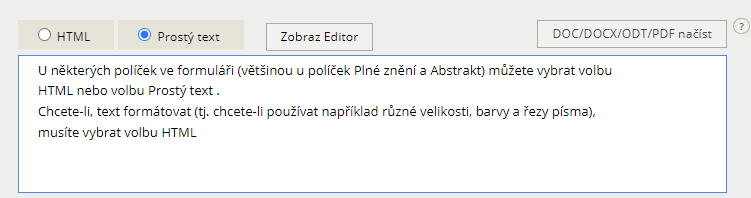
Obr. 3b "HTML"
Jste-li znalec HTML, zvolením volby "HTML" můžete přímo editovat kód
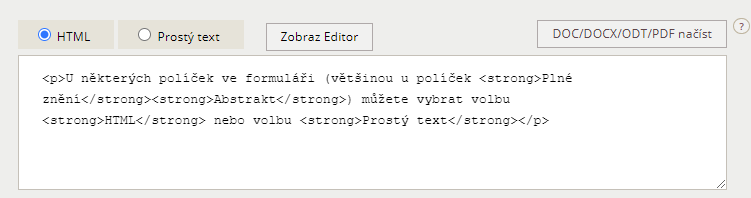
Obr. 3c "Zobraz editor"
Editor zobrazí základní editační prostředí tak jak je znáte z textových editorů
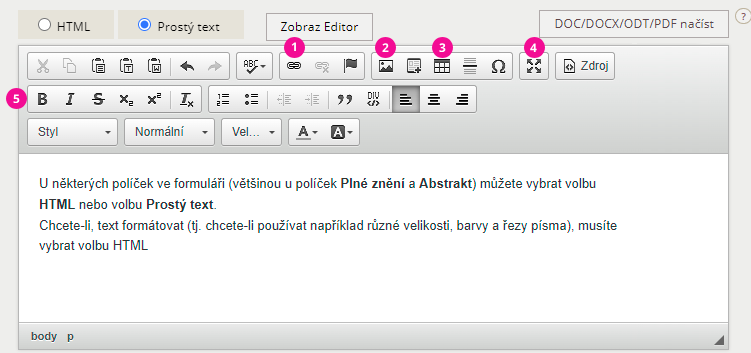
Popisky k obrázku:
1. Vložit odkaz
2. Vložit obrázek do textu
3. Vytvořit tabulku
4. Maximalizovat zobrazení editoru na celou stránku
5. Běžné formátovací možnosti
Obr. 3d
Má-li váš web stanovenou podobu titulků a mezititulků v textu, nevytvářejte je v editoru formátováním ale použijte předefinované nadpisy. Použijte od "Nadpis 2" dále.
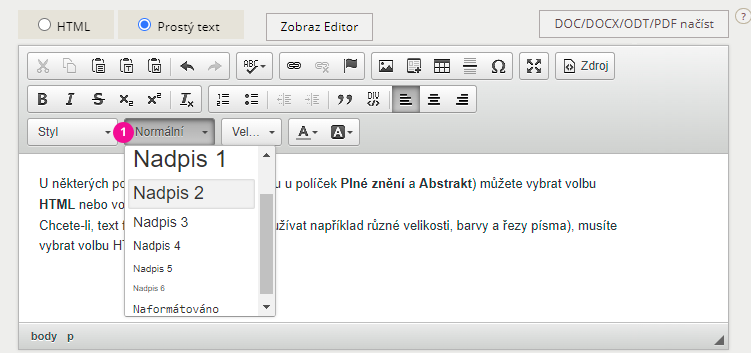
Popisky k obrázku:
1. Předformátované zobrazení textu pro Nadpisy. Nadpis 1 nepoužívejte, je vyhrazen jen hlavnímu titulku stránky (zprávy)
"DOC/DOCX/ODT/PDF načíst"
Posledním tlačítkem máte možnost importu textu ze souboru. Po kliknutí na tlačítko budete vyzváni k výběru souboru u vás na disku.
| předchozí kapitola | obsah | další kapitola |
